
Windows 11 Excellence モードをオンにする Windows 11 システムのパフォーマンスを大幅に向上させたいですか?もう心配しないでください。エクセレンス モードをオンにすると簡単に達成できます。この記事では、Excellent モードの関連コンテンツを詳しく紹介し、このモードを有効にしてコンピュータを高速に実行する方法を段階的に説明します。
1. Win + X キーの組み合わせを押して、[スタート] メニューの隠しメニューを開き、[Windows ターミナル (管理者)] を選択します。
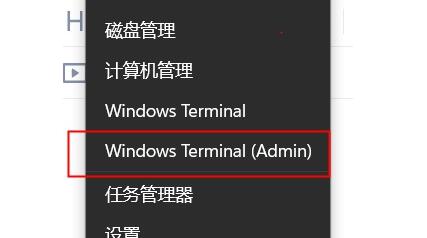
2. 開いたら、Enter キーを押して次のコマンドを実行します:
powercfg -duplicatescheme e9a42b02-d5df-448d-aa00-03f14749eb61
コマンドが完了したら、インターフェイスを閉じて電源オプションに移動します。優れたパフォーマンスモードをオンにしてください
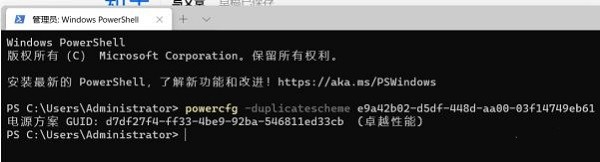
以上がWin11 Excellence モードを有効にする方法_Win11 Excellence モードを有効にする方法の詳細内容です。詳細については、PHP 中国語 Web サイトの他の関連記事を参照してください。